win10怎麼重置帳號密碼設定? 各位在使用電腦的時候,是否有過遺忘電腦帳號密碼導致無法使用的情況呢?這時候我們要麼透過相關手段找回密碼,要麼直接重置帳戶密碼設置,一般來說直接帳戶都有關聯郵箱或者手機,直接找回最為簡單,不過有些小伙伴並沒有關聯手機或郵箱,這時要怎麼儲值帳戶密碼呢?下面就由小編為大家帶來win10重置帳戶密碼方法。

1、首先你需要有一個可以引導的 Windows 10 來啟動 USB 隨身碟。如果你還沒有的話,可以下載最新的 Windows 10 Version 1511 映像並按先前的文章製作 Windows 10 安裝USB。
2、使用 Windows 10 啟動 USB 開機,在第一畫面按下 Shift F10 開啟命令提示字元。
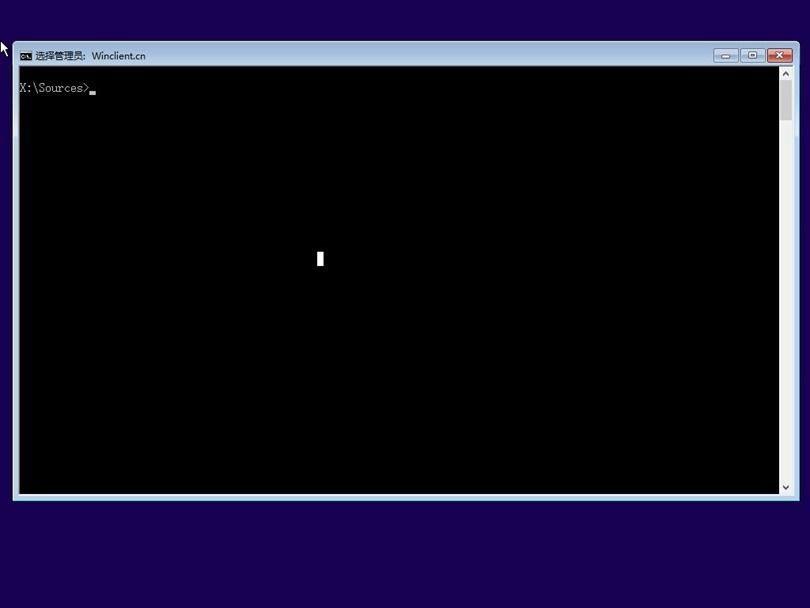
#3、此時開啟的命令提示字元預設工作路徑是 X:Sources,我們需要尋找並導覽至 Windows 10 作業系統的安裝分割區。通常情況下是 D: 盤,大家按自己實際狀況,不同環境可能不一樣。確認好 Windows 10 作業系統的安裝分割區之後進入System32 資料夾。
D:cd WindowsSystem32
4、接下來,我們透過以下命令將 cmd.exe 檔案取代 Windows 10 登入介面的輕鬆使用按鈕對應的utilman.exe,這樣就可以在不登入系統的情況下取得特權來執行指令了。
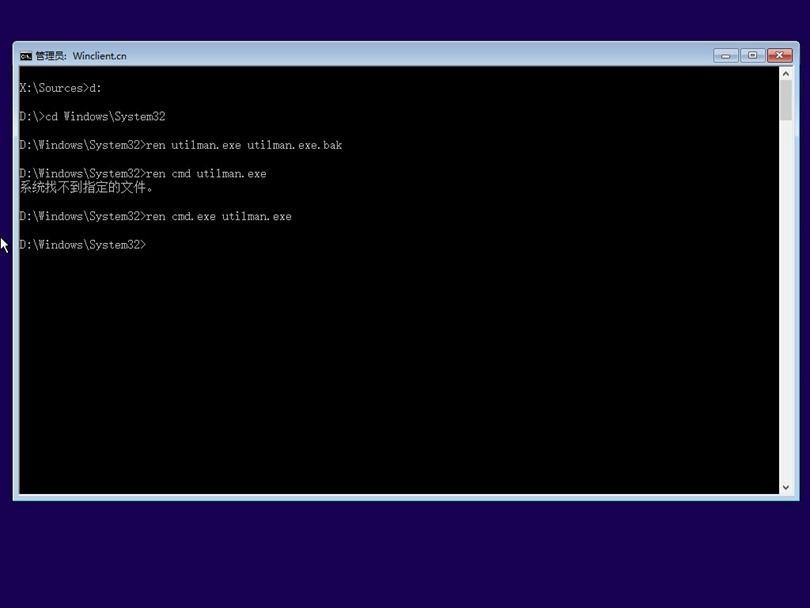
#5、此時我們就可以重啟電腦了。
提示:可以使用 wpeutil reboot 指令來快速重新啟動。
6、當 Windows 10 重啟好之後,當我們點擊登入介面的輕鬆使用按鈕時,就會直接開啟有特權的命令提示字元。此時,我們便可以使用以下指令來激活 Windows 中預設的 Administrator 超級管理員帳號。
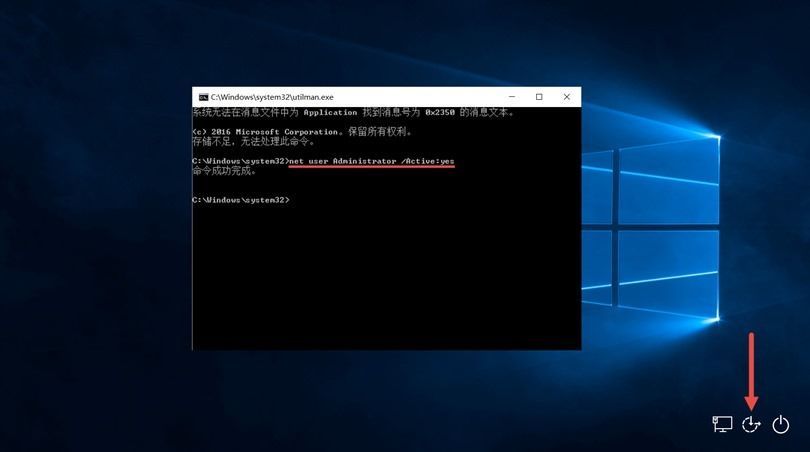
#以上便是win10怎麼重置帳號密碼設定? win10重設帳號密碼方法的全部以內容了,更多相關資訊,請關注本站。
以上是win10怎麼重置帳戶密碼設置的詳細內容。更多資訊請關注PHP中文網其他相關文章!




